खींचें और छोड़ना प्रतिलिपि बनाने के लिए अविश्वसनीय रूप से आसान बनाता है याफ़ाइलों और फ़ोल्डरों को स्थानांतरित करें। यदि आपको एक फ़ाइल को कई फ़ोल्डरों में कॉपी करने की आवश्यकता है, तो आप Ctrl कुंजी दबाए रख सकते हैं, और फ़ाइल या फ़ोल्डर को उस प्रत्येक फ़ोल्डर पर खींच सकते हैं जिसे आप इसे कॉपी करना चाहते हैं। यह समय लेने वाला है क्योंकि आपको अभी भी फ़ाइल को उस हर एक फ़ोल्डर पर छोड़ना है जिसे आप फ़ाइल (या फ़ोल्डर) की प्रतिलिपि बनाना चाहते हैं। यदि आपको एक फ़ाइल को कई फ़ोल्डरों में कॉपी करने की आवश्यकता है और बहुत सारे फ़ोल्डर्स हैं जिन्हें आपको फ़ाइल को कॉपी करने की आवश्यकता है, तो आप एक बैच फ़ाइल का उपयोग कर सकते हैं और यह सब एक बार में कर सकते हैं।
यदि आपको एक ही फ़ोल्डर में कई फ़ाइलों को कॉपी करने की आवश्यकता है, तो इस छोटी सी चाल का उपयोग करने पर विचार करें जो आपको संदर्भ मेनू से एक फ़ोल्डर में फाइलें भेजने की अनुमति देता है।
एक फाइल को कई फोल्डर में कॉपी करें
इस बैच लिपि में एक सीमा है; आप जिस फोल्डर को कॉपी करते हैं, फाइल उसी फोल्डर में होनी चाहिए। यदि फोल्डर सभी अलग-अलग जगहों पर हैं तो यह काम नहीं करेगा।
नोटपैड खोलें और उसमें निम्नलिखित पेस्ट करें। इससे पहले कि आप इसे सहेज सकें, आपको इस स्क्रिप्ट में संपादन करना होगा।
@echo off
for /D %%a in ("path-to-folder*.*") do xcopy /y /d path-to-filefile.FileExt "%%a"आपको जो पहला एडिट करना है, वह है यह रास्ता( "पथ-टू-फ़ोल्डर *। *")। इस पथ को उस फ़ोल्डर के पथ में बदलें, जिसमें अन्य फ़ोल्डर हैं। उदाहरण के लिए, मान लें कि आपके पास गेम्स नामक एक फ़ोल्डर है और उसके अंदर 1, 2, और 3 नाम के तीन फ़ोल्डर हैं। उस स्थिति में, आपको गेम्स फ़ोल्डर में पूरा पथ दर्ज करना होगा। अंत में *। * छोड़ दें और किसी भी कोष्ठक या उद्धरण चिह्नों को न निकालें।
दूसरा संपादन जो आपको करने की आवश्यकता है, वह इस पथ पर हैपथ-टू-filefile.FileExt। इसे उस फ़ाइल के पथ से बदलें जिसे आप अन्य फ़ोल्डरों में कॉपी करना चाहते हैं। फ़ाइल का नाम और उसके विस्तार को शामिल करें। यदि आपके पास पथ के भीतर या फ़ाइल नाम में रिक्त स्थान हैं, तो इसे दोहरे उद्धरण चिह्नों में संलग्न करें।
BAT फाइल एक्सटेंशन के साथ नोटपैड फाइल को सेव करें और इसे रन करें। फ़ाइल को सभी उप-फ़ोल्डरों में कॉपी किया जाएगा।
उदाहरण
यह वह कोड है जो मेरे द्वारा C पर स्थित MyFile.txt नामक फ़ाइल को कॉपी करने के बाद इसे संपादित करने पर दिखता है: C: UsersfatiwDesktopNewfolder C के अंतर्गत सभी उप-फ़ोल्डर में UsersfatiwDesktopTest।
@echo off
for /D %%a in ("C:UsersfatiwDesktopNewfolder*.*") do xcopy /y /d C:UsersfatiwDesktopTestMyFile.txt "%%a"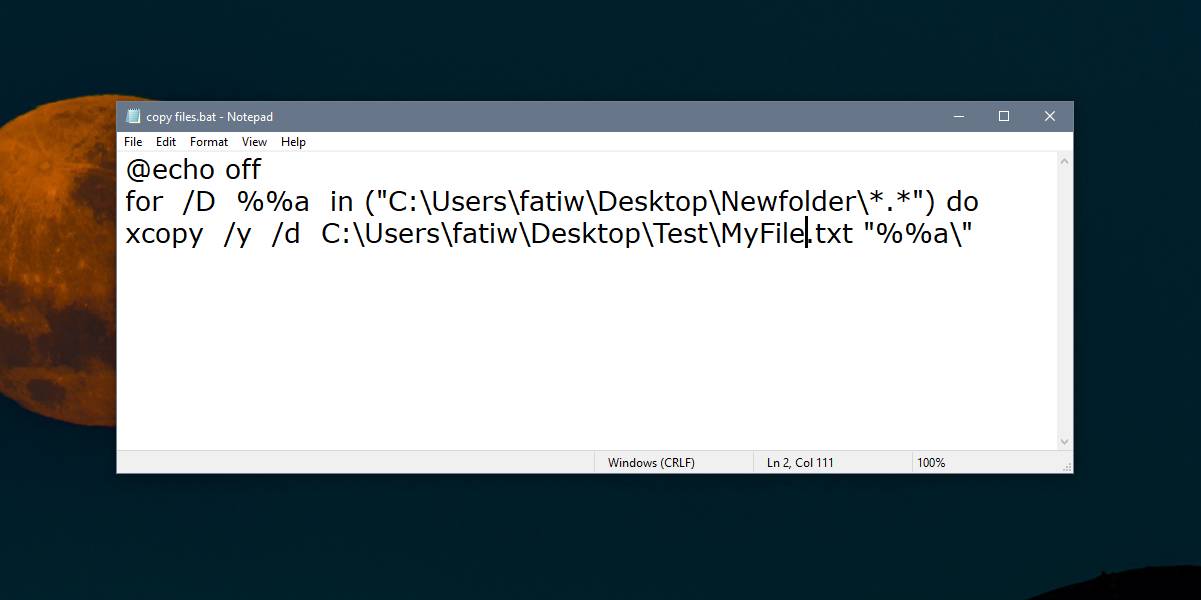
यदि आप बैच स्क्रिप्ट का उपयोग नहीं करना चाहते हैं, तो आप मामूली कोड के साथ इसी कोड का उपयोग कर सकते हैं और इसे सीधे कमांड प्रॉम्प्ट में चला सकते हैं। संपादित कोड इस तरह दिखता है;
for /D %a in ("c:path-to-folder*.*") do xcopy /y /d c:testfile.FileExt "%a"हमने इसमें केवल दो बदलाव किए हैं; @ जियो बंदहटा दिया गया है और% संकेतों में से एक को हटा दिया गया है। आपको अभी भी कमांड को संपादित करने और फ़ाइल और फ़ोल्डर्स में पथ जोड़ने की आवश्यकता होगी, लेकिन कमांड प्रॉम्प्ट के साथ आप प्रगति भी देख पाएंगे।
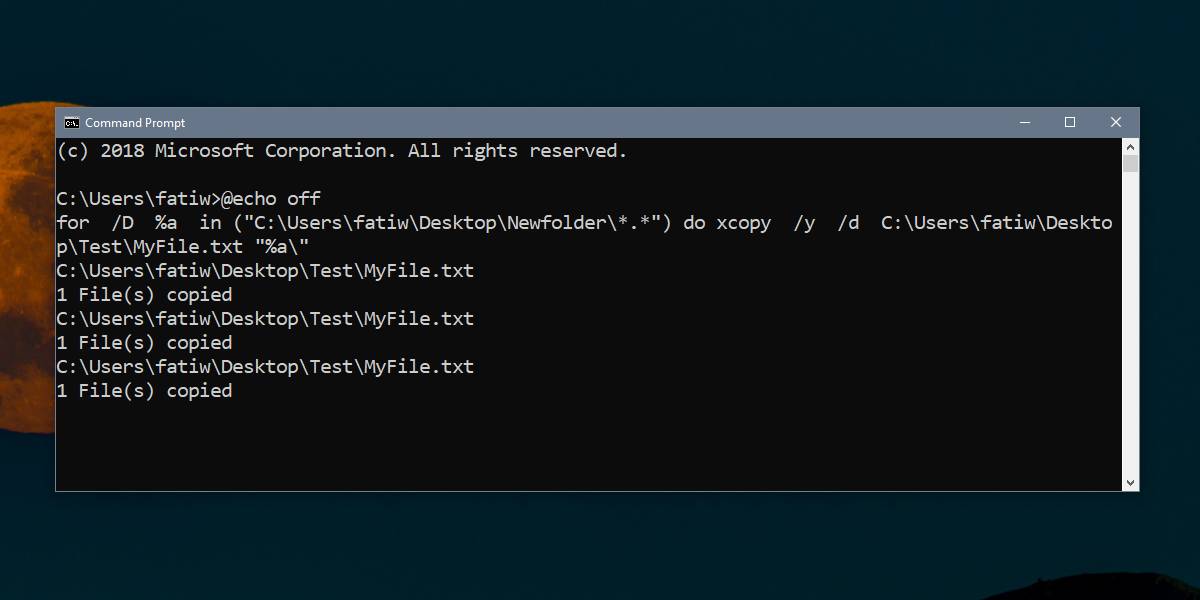













टिप्पणियाँ